Studio 에디터: 사이트에서 공동 작업하기
4 분
페이지 메뉴
- 함께 사이트 편집하기
- 사이트 액세스 수준 관리하기
- 댓글을 사용해 동기화 상태 유지하기
- 함께 코드 편집하기
Studio 에디터에서 팀은 정렬 및 연결을 유지하면서 실시간으로 함께 강력한 사이트를 디자인할 수 있습니다.
Wix Studio의 공동 작업자에 대한 자세한 설명을 확인하세요.
이 도움말에서 팀원 및 공동 작업자 간의 중복을 피하면서 프로세스를 간소화하는 데 도움이 되는 기능에 대한 모든 정보를 확인하세요.
함께 사이트 편집하기
Studio 에디터는 사용자가 동일한 사이트에서 동시에 작업할 수 있는 실시간 공동 작업 플랫폼입니다. 다른 사용자의 작업을 무시하지 않으면서 페이지 또는 요소의 레이아웃, 디자인 및 콘텐츠를 편집할 수 있습니다.

다른 사용자가 변경한 사항은 몇 초 이내에 Studio 에디터에 표시됩니다. 각 요소 또는 페이지에서 작업 중인 사용자 또한 확인할 수 있습니다. 이를 통해 충돌을 최소화하고 팀원 및 사이트 공동 작업자와 효율적으로 공동 작업할 수 있습니다.

협업을 시작하세요.
Studio 에디터에서 직접 사용자를 초대해 사이트에 참여하도록 할 수 있습니다.
- 왼쪽 상단에서 Wix Studio
 아이콘을 클릭합니다.
아이콘을 클릭합니다. - 사이트에 마우스오버한 후 팀워크에 마우스오버합니다.
- 협엽 초대를 클릭합니다.
사이트 액세스 수준 관리하기
사이트 편집을 도와줄 사용자 초대 시에는 편집 권한을 제한할 수 있습니다. 에디터는 각 사용자의 역할에 맞게 자동으로 조정되어 승인되지 않은 작업을 비공개하거나 비활성화합니다.
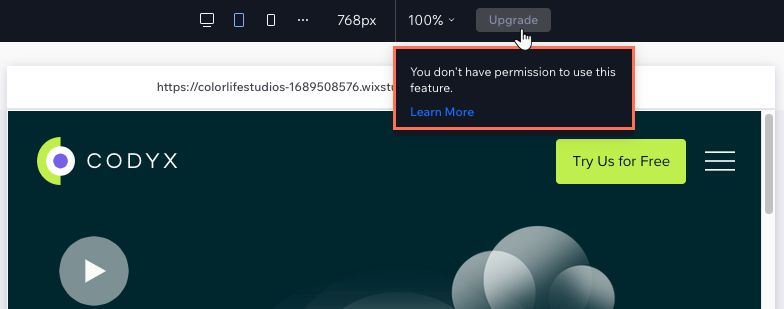
사용자에 대해 선택한 역할 외에도, 해당 사용자가 편집할 수 있는 페이지 및 마스터 섹션을 제한할 수도 있습니다.
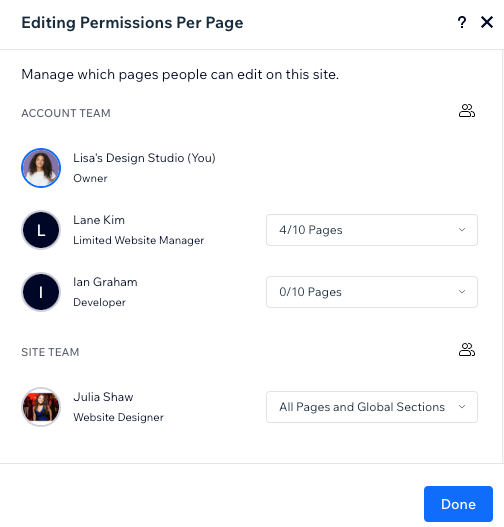
참고:
이 작업은 사이트 소유자 또는 공동 소유자인 경우에만 수행할 수 있습니다.
댓글을 사용해 동기화 상태 유지하기
댓글 패널을 사용해 팀의 커뮤니케이션을 간소화하고 한 곳에 정리하세요. 모든 사이트 페이지에는 페이지별로 댓글을 달 수 있도록 자체 댓글 패널이 있습니다. 댓글은 일반적이거나 선택한 요소와 관련이 있을 수 있습니다.
텍스트의 서식을 지정하고 목록, 이미지, 파일을 추가해 댓글을 더 자세히 작성하세요. 댓글을 보고 처리해야 하는 특정 사용자를 태그할 경우, 해당 사용자가 자동으로 알림을 수신할 수도 있습니다.
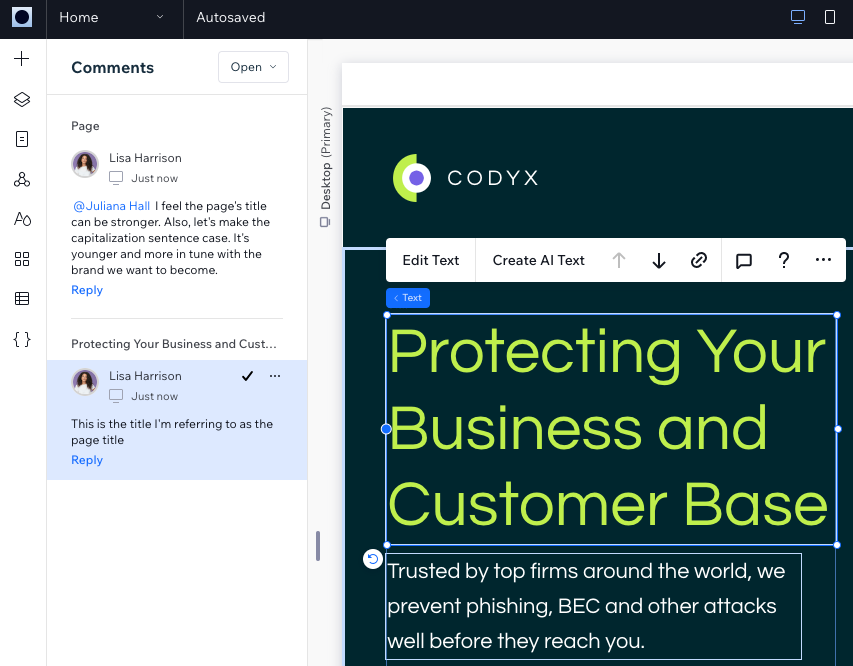
함께 코드 편집하기
Wix IDE
Wix IDE에서는 여러 공동 작업자(2명 이상)가 동시에 코드를 편집할 수 있습니다. IDE의 한 인스턴스에서 편집한 내용은 다른 인스턴스에 실시간으로 동기화됩니다.
코드 에디터
한 번에 1명의 공동 작업자만 사이트 코드를 편집할 수 있습니다.
해당 공동 작업자가 코드를 편집하는 동안 사이트에서 작업하는 다른 공동 작업자는 읽기 전용 권한을 갖습니다. 여기에는 코드 에디터와 코드 패널의 공개 및 백엔드 파일이 포함됩니다. 하지만, 사이트의 디자인과 콘텐츠는 정상적으로 편집할 수 있습니다.
Wix IDE 및 코드 패널 간 전환하기
Wix IDE 또는 에디터의 코드 패널 중 코드를 편집할 위치를 선택할 수 있습니다. 두 플랫폼에서 동시에 코드를 편집할 수는 없습니다. 예를 들어, 다른 사용자가 Wix IDE에서 코드를 편집하는 경우, 에디터의 코드 패널이 읽기 전용 모드로 전환되며 그 반대의 경우 또한 마찬가지입니다.

코드 패널에서 사이트 코드를 편집하려면, 모든 사이트 공동 작업자가 Wix IDE를 닫아야 합니다. 그런 다음 코드 패널에서 코딩 시작하기를 클릭할 수 있습니다.

추가 정보:
코드에서 참조된 요소에는 에디터에서 특정 라벨이 있으므로 모든 공동 작업자가 인식할 수 있습니다. 공동 작업자가 이러한 요소 중 하나를 삭제하려고 하면, 코드를 확인하거나 개발자에게 문의하라는 팝업이 표시됩니다.


